Cómo arreglar Magic Mouse 2 que no se conecta en Windows 10
Publicado: 2023-01-13
Magic Mouse 2 es una de las incorporaciones más recientes a la colección de dispositivos fantásticos de Apple. Es la última versión del Magic Mouse original que se lanzó hace una década. En su mayoría, se lo conoce simplemente como Magic Mouse 2. Después de su lanzamiento en 2022, se ha convertido rápidamente en un hito tecnológico con su gesto multitáctil que también tiene una superficie acrílica. Pero en caso de que esté usando lo mismo con un dispositivo Windows, es posible que Magic Mouse 2 no se conecte en Windows 10. Puede deberse a muchos problemas que intentaremos solucionar uno por uno para arreglar Magic Mouse 2 conectado pero no funciona.

Contenido
- Cómo arreglar Magic Mouse 2 que no se conecta en Windows 10
- Método 1: métodos básicos de solución de problemas
- Método 2: ejecutar análisis antivirus
- Método 3: Correlacionar el problema con eventos pasados
- Método 4: actualizar el controlador de Bluetooth
- Método 5: reinstalar el controlador de Bluetooth
- Método 6: actualizar el sistema operativo Windows
- Método 7: Instalar y usar el software del controlador AppleWirelessMouse64
- Método 8: Póngase en contacto con el soporte de Apple
Cómo arreglar Magic Mouse 2 que no se conecta en Windows 10
Puede estar experimentando este problema por una variedad de razones, como un controlador de Bluetooth o un sistema operativo obsoletos, malware o virus, etc., que pueden haber impedido que su Magic Mouse 2 funcione. Para resolver este problema, use las soluciones que se enumeran a continuación, que están ordenadas de simple a complejo:
Método 1: métodos básicos de solución de problemas
Primero veamos los métodos básicos de resolución de problemas antes de pasar a las soluciones complejas:
1A. Vuelva a agregar Magic Mouse a dispositivos Bluetooth
Otro método básico de solución de problemas es eliminar y luego agregar nuevamente el Magic Mouse 2 . A veces sucede que una PC no puede reconocer un dispositivo la primera vez que lo intenta. Por lo tanto, definitivamente debería intentar volver a agregar Magic Mouse 2 a su PC con Windows 10.
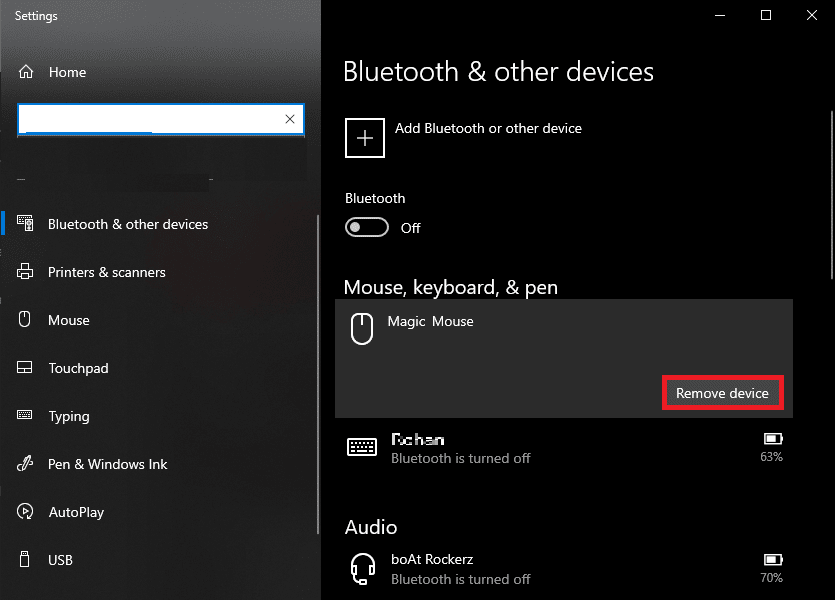
1B. Activar y desactivar Magic Mouse 2
Cuando se enfrente a este problema, apague primero el Magic Mouse 2 . Espere un momento y luego vuelva a encenderlo . Independientemente del sistema operativo que se utilice, es una forma comprobada y efectiva de resolver que Magic Mouse 2 no se conecte en Windows 10.
1C. Apagar y encender Bluetooth
Para arreglar el Magic Mouse 2 que no se conecta en el problema de Windows 10, también puede intentar apagar y encender el servicio Bluetooth. Los pasos enumerados a continuación se pueden utilizar para lograr esto:
1. Escriba Bluetooth y otros dispositivos en el cuadro de búsqueda de Windows y haga clic en Abrir .
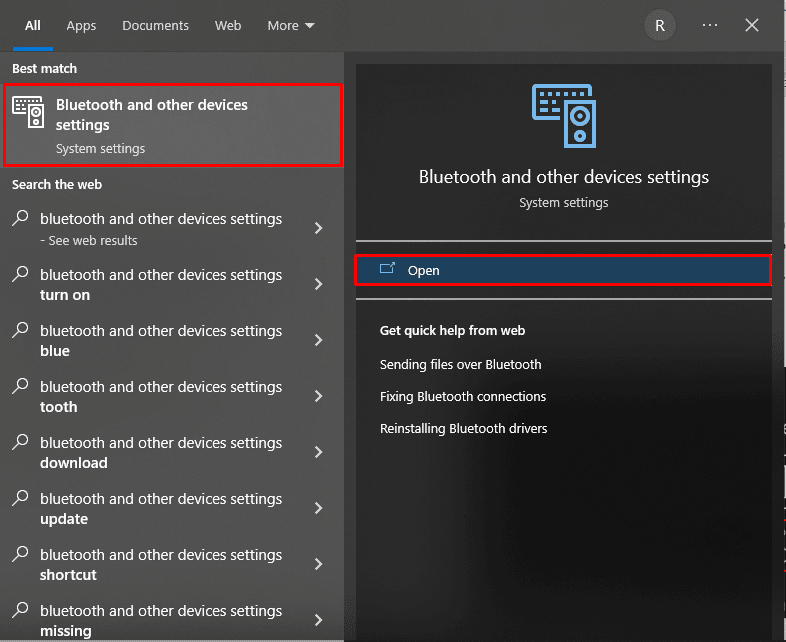
2. Apague el interruptor de la opción Bluetooth .
3. Luego, vuelva a activar la opción de Bluetooth . Ahora, espere unos segundos para que Magic Mouse se conecte.
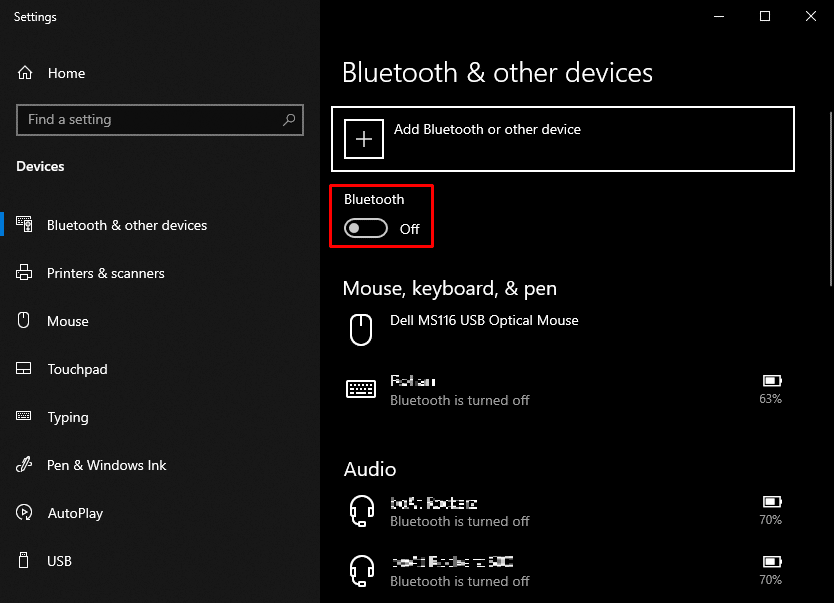
1D. Quitar la interferencia inalámbrica
Las señales utilizadas por los ratones inalámbricos con frecuencia se malinterpretan si hay alguna interferencia. Entre ellos se encuentran las interferencias de tipo electrónico, eléctrico y de radiofrecuencia. Reorganizar algunos periféricos de PC , como parlantes y monitores , puede ayudar a resolver este problema.
Lea también : Cómo restablecer el Magic Mouse
Método 2: ejecutar análisis antivirus
La falla del sistema para conectarse a Magic Mouse puede haber sido causada por virus. Como resultado, antes de emplear técnicas adicionales, debe buscar malware para ahorrar tiempo. Este trabajo es fácil de realizar con escáneres antivirus de terceros. Además, puede usar el escáner de virus incorporado siguiendo las instrucciones a continuación si no hay uno disponible.
1. Presione Windows + X al mismo tiempo para abrir el menú de Energía y haga clic en Configuración .
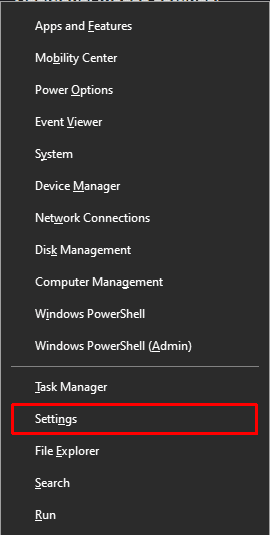
2. Haga clic en Actualización y seguridad .
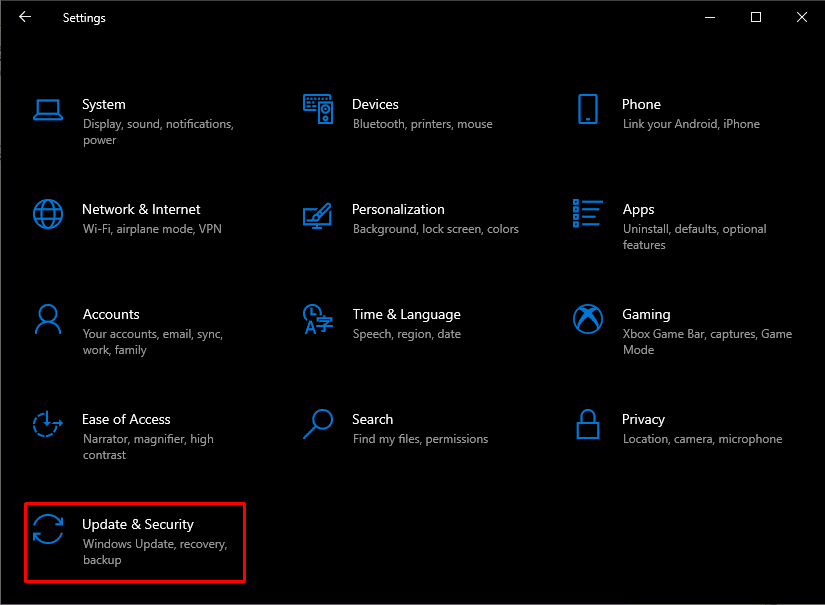
3. Haga clic en Seguridad de Windows en el panel izquierdo y elija la opción Protección contra virus y amenazas .
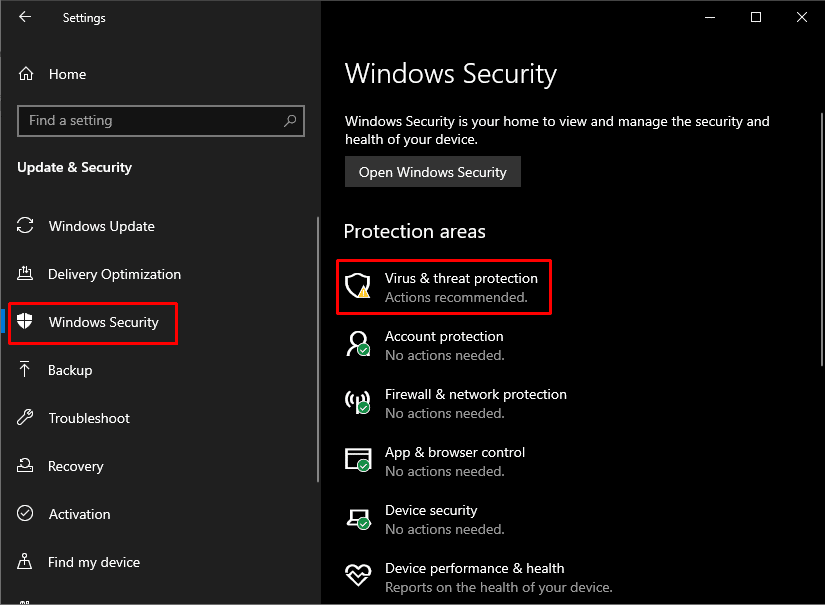
4. Haga clic en Análisis rápido .
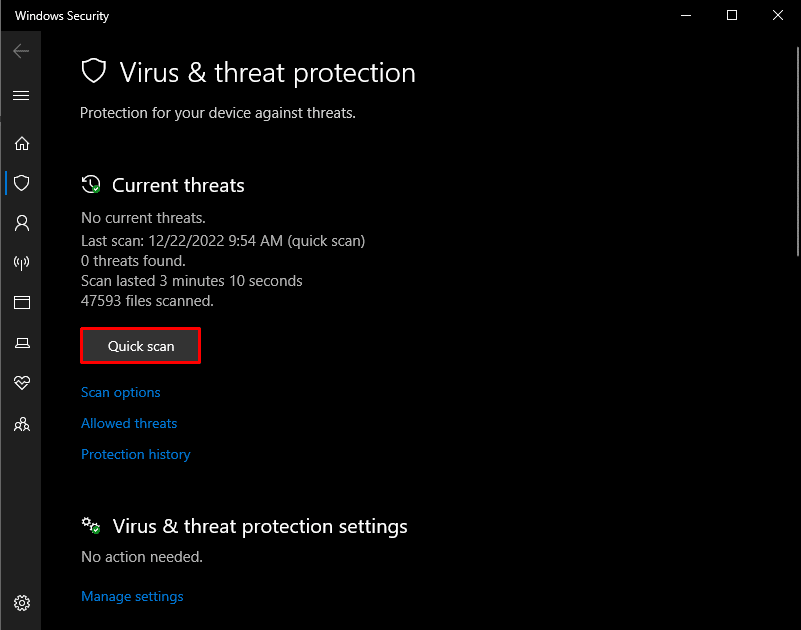
Método 3: Correlacionar el problema con eventos pasados
Puede identificar un motivo probable consultando la pestaña Eventos en las propiedades del dispositivo. Al investigar un poco sobre el incidente específico que causó que el Magic Mouse 2 se conectara pero no funcionara, puede ayudar aún más en su resolución.

1. Presione la tecla de Windows para buscar el Administrador de dispositivos y presione la tecla Intro .
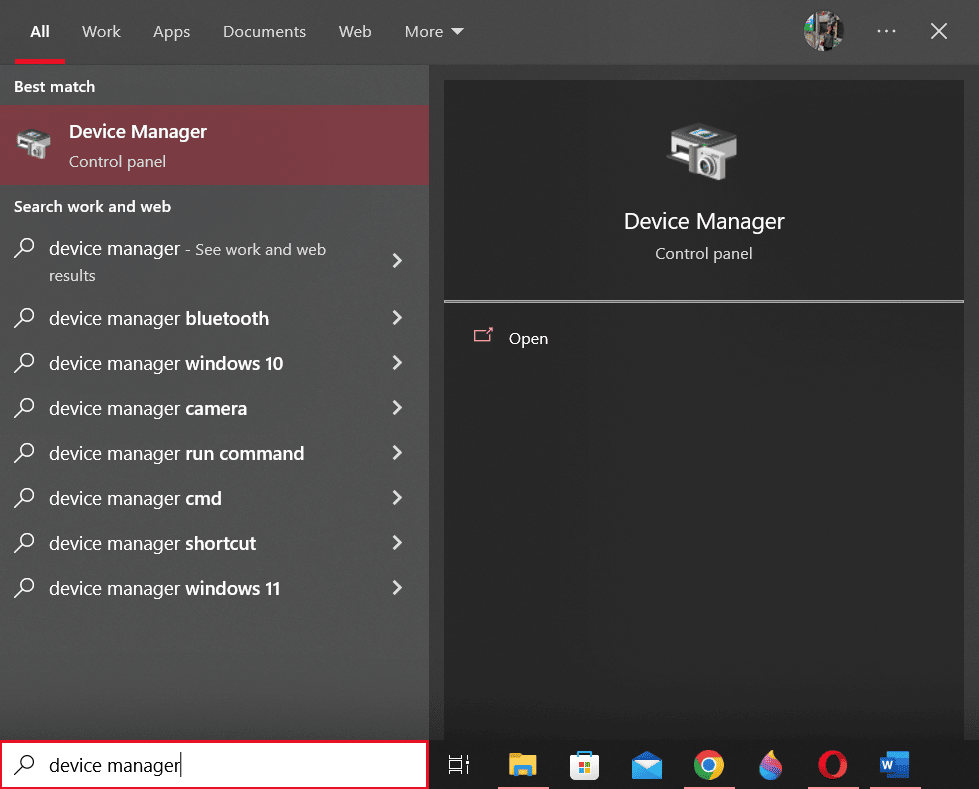
2. Haga doble clic en Ratones y otros dispositivos señaladores .
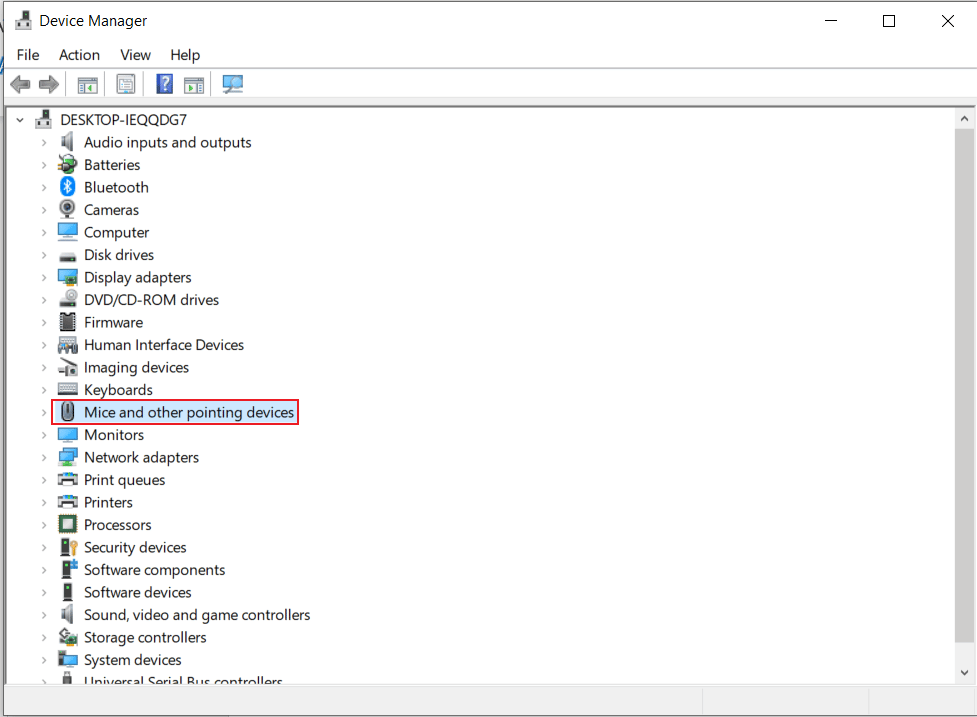
3. Ahora, haga clic con el botón derecho en Magic Mouse 2 y elija Propiedades en el menú.
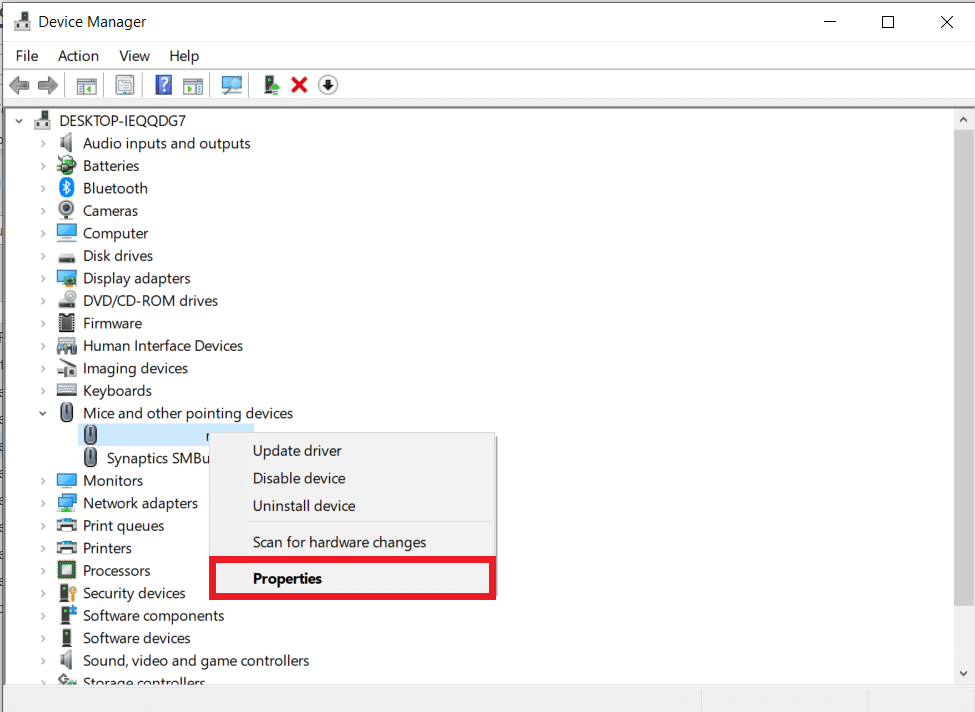
4. Finalmente, haga clic en la pestaña Eventos en la parte superior para comprender el problema con mayor claridad.
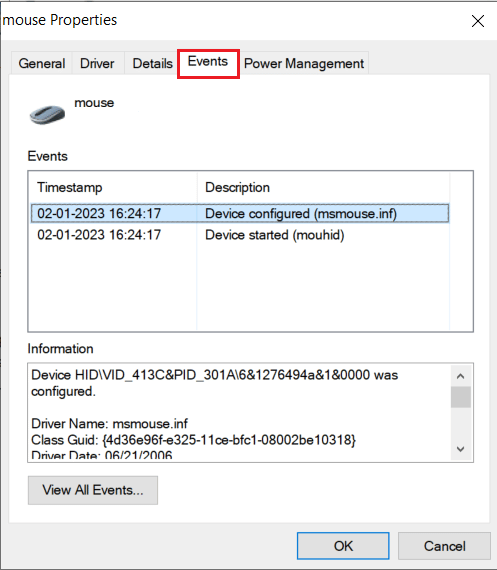
Lea también : Arreglar el retraso del mouse Bluetooth de Windows 10
Método 4: actualizar el controlador de Bluetooth
Un controlador Bluetooth desactualizado o incompatible podría afectar el servicio Bluetooth de su PC o computadora portátil y la conexión del Magic Mouse. Por lo tanto, antes de continuar con cualquier solución, es esencial que actualice su controlador de Bluetooth para reparar el Magic Mouse 2 que no se conecta en Windows 10. Para lograr lo mismo, siga los pasos a continuación:
1. Presione las teclas Windows + X al mismo tiempo para abrir el menú de energía . Haga clic en Administrador de dispositivos .
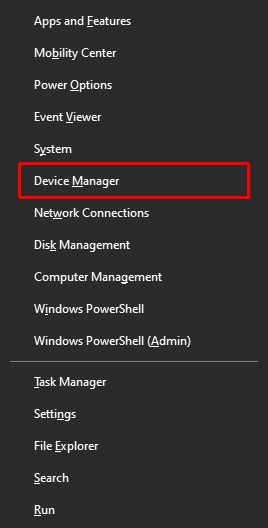
2. Haga clic en Bluetooth para mostrar todos los ratones conectados a la PC/portátil hasta ahora.
3. Haga clic derecho en el Magic Mouse 2 que está causando problemas y luego haga clic en Actualizar controlador .
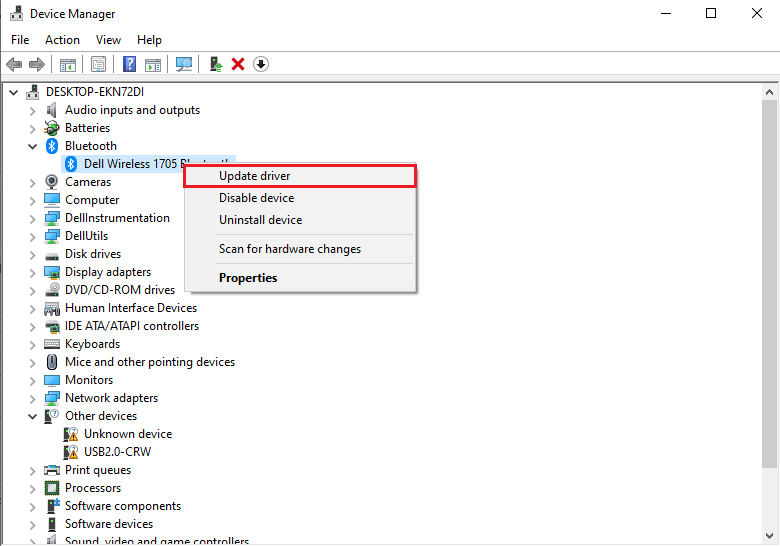
Método 5: reinstalar el controlador de Bluetooth
Si el controlador de Bluetooth de su PC ya es la versión compatible más reciente, debe intentar eliminarlo antes de reinstalar un controlador de Bluetooth que sea compatible para reparar el Magic Mouse 2 conectado pero que no funciona. Para lograr lo mismo, siga los pasos a continuación:
1. En el Administrador de dispositivos , haga doble clic en la opción Bluetooth .
2. Haga clic derecho en el Magic Mouse 2 y haga clic en Desinstalar dispositivo .
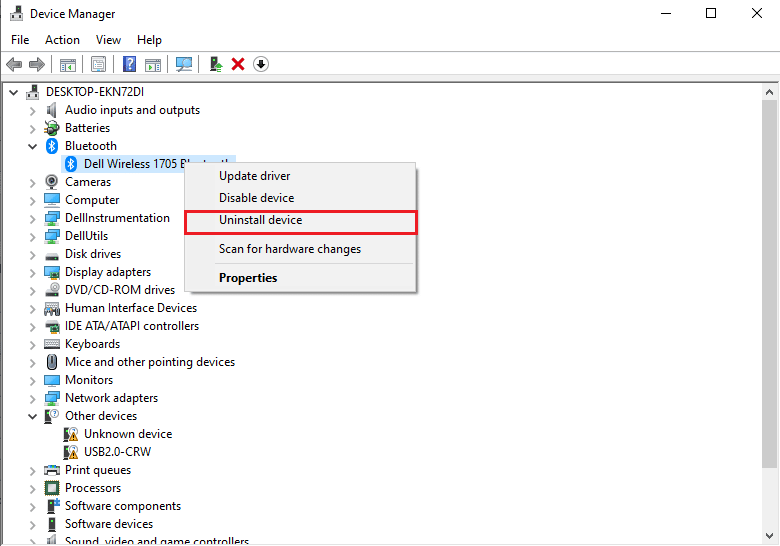
3. Ahora, descargue e instale el último controlador para Windows 10 y Windows 11.
Nota : En caso de que el controlador mencionado anteriormente no funcione para usted, descargue el controlador del sitio web oficial del adaptador Bluetooth.
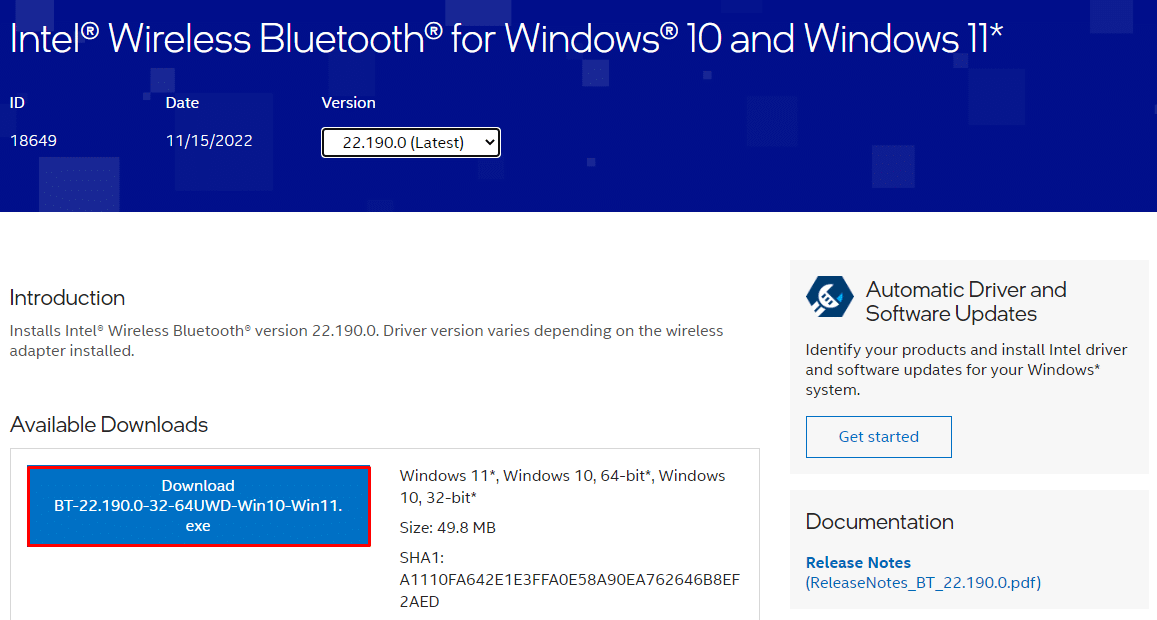
Lea también : Arreglar la rueda del mouse que no se desplaza correctamente
Método 6: actualizar el sistema operativo Windows
Periódicamente, solo actualizar su Windows a la versión más reciente del sistema operativo resolverá el problema de Magic Mouse 2 no conectado. Siga nuestra guía sobre cómo descargar e instalar la última actualización de Windows 10 para hacer lo mismo.
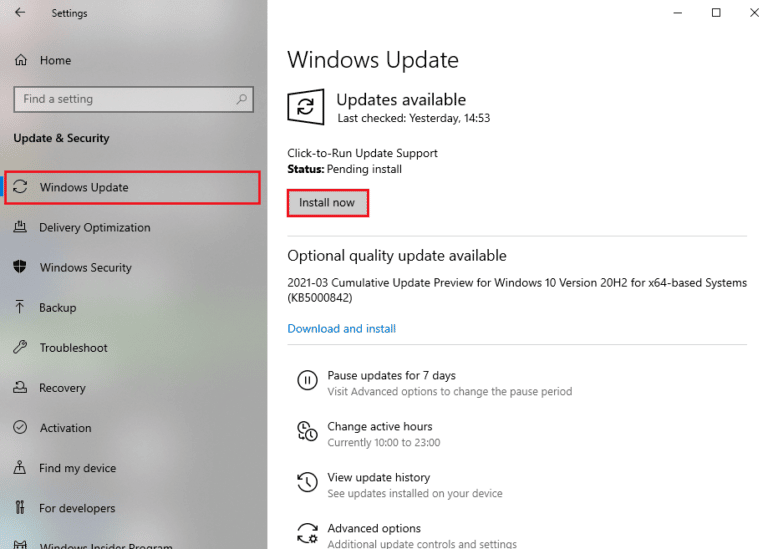
Método 7: Instalar y usar el software del controlador AppleWirelessMouse64
AppleWirelessMouse64 es el controlador oficial para usar Magic Mouse 2 en PC con Windows 10/11. La instalación de este controlador solucionará potencialmente el problema de Magic Mouse 2 conectado pero que no funciona. Está disponible para versiones de 64 bits de PC con Windows.
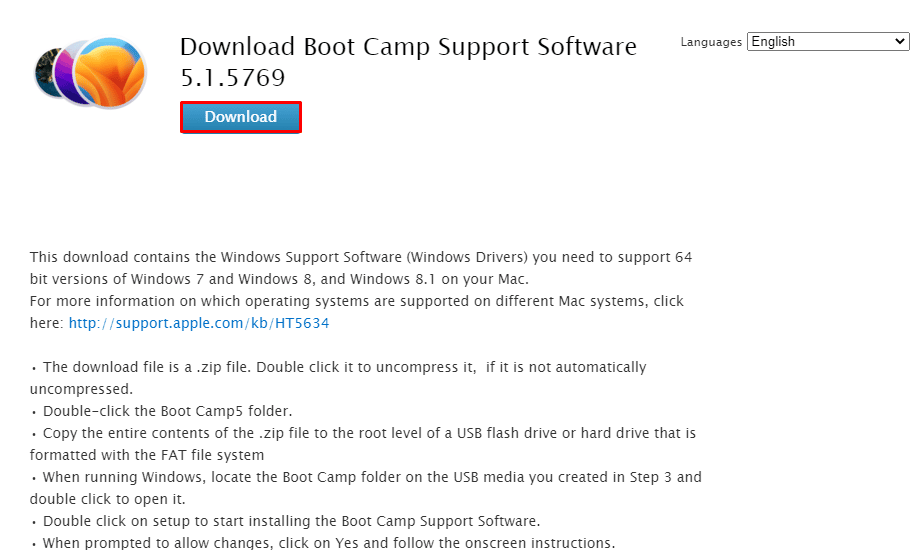
Lea también : Cómo deshabilitar la aceleración del mouse en Windows 10
Método 8: Póngase en contacto con el soporte de Apple
Ponerse en contacto con el Soporte de Apple es su mejor opción si ninguna de las soluciones mencionadas funciona para solucionar el problema. Debido a que el Soporte de Apple se ocupa de estos problemas con frecuencia, pueden ofrecer mejores soluciones según el modelo preciso y el año en que se fabricó el dispositivo.
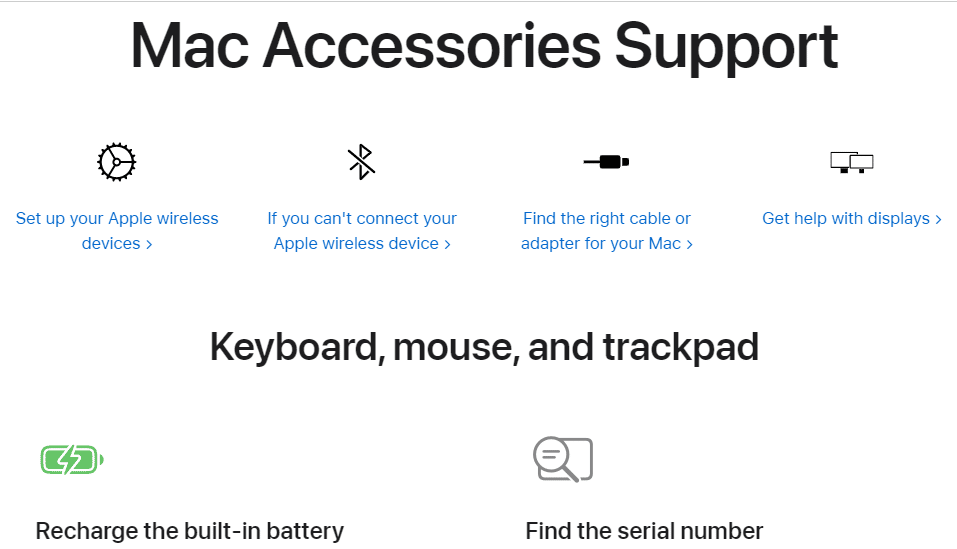
Recomendado :
- Cómo obtener un filtro de dientes rectos en Instagram
- Cómo arreglar una computadora portátil que se sobrecalienta
- Cómo arreglar el trackpad que no funciona en Mac
- Arreglar el mouse inalámbrico Logitech que no funciona
Esperamos que el artículo anterior sobre cómo arreglar Magic Mouse 2 que no se conecta en Windows 10 haya sido útil y que haya podido solucionar el problema. Háganos saber cuál de los métodos anteriores funcionó para usted para resolver este problema. Además, no olvides comentar si tienes alguna consulta o sugerencia.
